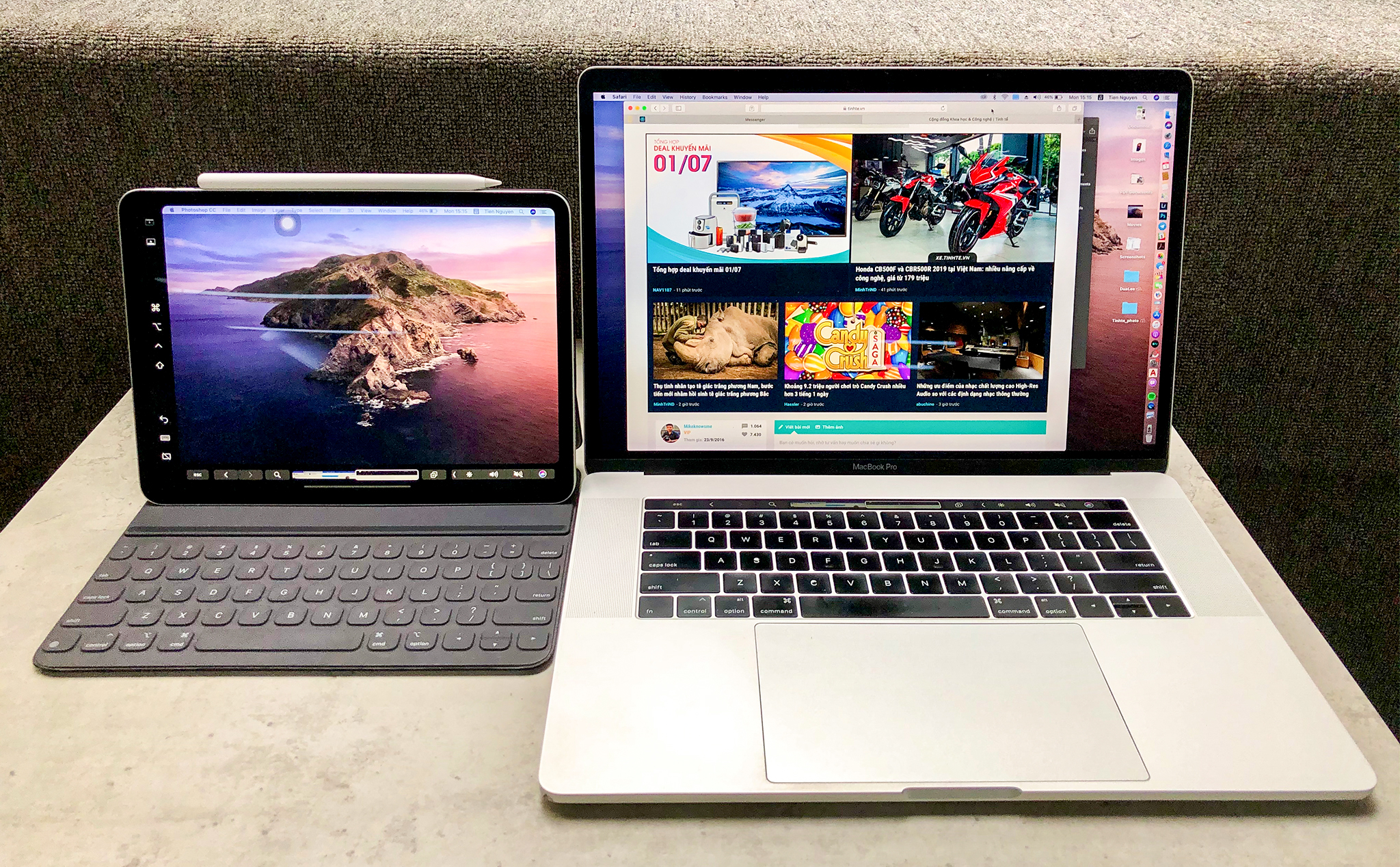 Sidecar có lẽ là tính năng giá trị nhất trên macOS Catalina khi chúng ta có thể kết hợp với thiết bị iPad làm một màn hình ngoài thứ 2 cho máy tính Mac
Sidecar có lẽ là tính năng giá trị nhất trên macOS Catalina khi chúng ta có thể kết hợp với thiết bị iPad làm một màn hình ngoài thứ 2 cho máy tính Mac
Lưu ý:
Đối với các thiết bị Mac hỗ trợ được Sidecar:
Đối với các thiết bị iPad hỗ trợ được Sidecar: (Tất nhiên phải có iPadOS)
Cách thiết lập:

Khi bạn đang sử dụng MacBook và iPad để gần bên cạnh, màn hình home sẽ xuất hiện nút AirPlay và bạn chọn vào tên thiết bị ipad là nó sẽ tự kết nối. Và cũng như thiết lập sử dụng màn hình ngoài. Có thêm tuỳ chọn mirror display hoặc 2 display sog song (nên dùng)
Hoặc có thể vào phần System preferece - chọn sidecar để thiết lập

Giao diện màn hình ipad của mình đã biến thàh giao điện macOS. ở bên cạnh có các tuỳ chọn như nút Command, Shift và Option. Phía trên cùg giúp bạn tuỳ chọn thah Dock ở màn hình mac hay thah Dock ở màn hình iPad.

Phía dưới là tuỳ chọn tăng giảm sáng màn và volume y hệt cái TouchBar trên MacBook. và khi bạn tăg sáng trên ipad thì cũg chính là tăng sáng trên macbook. Hoặc như mình đang sử dụng macbook có touchbar thì khi sử dụng sidecar thì mình có thêm 1 cái touchbar nữa sog song bên màn hình ipad.
Sử dụng:
Từ nay bạn có thể kéo thả ứng dụng qua từ màn hình Mac qua iPad hoặc ngược lại. Nếu bạn là người làm việc nhiều trên mac và muố có thêm một cái màn hình di động để mang đi mỗi ngày thì giờ đây chiếc iPad sẽ giúp bạn điều này khá triệt để.
Mình đang sử dụng ipad 11" và nó không nhỏ lắm, nếu như bạn nào sử dụng ipad pro 12.9" thì diện tích màn hình càng lớn hơn.
Đối với những ai đã sử dụng Duet trước đó để sử dụng iPad và Mac thì sẽ dễ dàng hơn khi làm que với Sidecar vì nó tối ưu hơn. Cũng như bạn có thể tuỳ biến các ứng dụng làm việc sao cho phù hợp để làm việc cùng lúc trên 2 màn hình.




Topics: Công nghệ mới
About Học viện đào tạo trực tuyến
Xinh chào bạn. Tôi là Đinh Anh Tuấn - Thạc sĩ CNTT. Email:
dinhanhtuan68@gmail.com
.
- Nhận đào tạo trực tuyến lập trình dành cho nhà quản lý, kế toán bằng Foxpro, Access 2010, Excel, Macro Excel, Macro Word, chứng chỉ MOS cao cấp, IC3, tiếng anh, phần mềm, phần cứng .
- Nhận thiết kế phần mềm quản lý, Web, Web ứng dụng, quản lý, bán hàng,... Nhận Thiết kế bài giảng điện tử, số hóa tài liệu...
HỌC VIỆN ĐÀO TẠO TRỰC TUYẾN:TẬN TÂM-CHẤT LƯỢNG.
- Nhận đào tạo trực tuyến lập trình dành cho nhà quản lý, kế toán bằng Foxpro, Access 2010, Excel, Macro Excel, Macro Word, chứng chỉ MOS cao cấp, IC3, tiếng anh, phần mềm, phần cứng .
- Nhận thiết kế phần mềm quản lý, Web, Web ứng dụng, quản lý, bán hàng,... Nhận Thiết kế bài giảng điện tử, số hóa tài liệu...
HỌC VIỆN ĐÀO TẠO TRỰC TUYẾN:TẬN TÂM-CHẤT LƯỢNG.
Bài đăng nổi bật
Khóa Đào Tạo Hacker Mũ Trắng
Nhấn vào đây để bắt đầu khóa học Giúp học viên tìm hiểu cơ bản bản chuyên sâu kỹ năng hack website, sever, email, sms, facebook... Khóa...

Tuyển tập hay nhất
Khóa học trực tuyến
Truy cập nhiều nhất
-
Nếu bạn đã từng làm việc trong một dự án ASP.NET MVC thì chắc chẳng còn xa lạ gì với khái niệm Action result mà ASP.NET MVC đã và đang cung...
-
Anki là một phần mềm được thiết kế để giúp bạn ghi nhớ các sự kiện, từ ngữ (chẳng hạn như từ ngữ trong một ngôn ngữ nước ngoài) một cách ...
-
Laptop ngày càng khẳng định được vị thế quan trọng trong cuộc sống của con người hiện đại, song, ít ai biết được rằng, nh...
-
Bạn đã bao giờ phải tìm danh sách các file khi biết tên file của các nó; nếu bạn cần xử lý tình huống như vậy hãy sử dụng công cụ SearchMyF...
-
Câu hỏi và đáp án Câu 1. Địa chỉ IP có độ dài bao nhiêu bit và được phân thành bao nhiêu lớp? a. 32 bit, 4 lớp (A, B,C,D) ...
-
Trước đây, khi nói tới cơ sở dữ liệu ví dụ của Microsoft chúng ta sẽ nghĩ ngay tới CSDL Northwind , tuy nhiên từ khi giới thiệu SQL Server...
-
Trước khi đi vào quy tắc loại biến xấu trong EFA . Các bạn cần nắm rõ điều kiện cần để bảng kết quả ma trận xoay có ý nghĩa thống kê...
-
Bizagi Modeler được thiết kế để diễn đạt hệ thống ký hiệu mô hình hóa tiến trình nghiệp vụ BPMN theo cấu trúc dự án, tiến tới mục tiêu tăng ...
-
Vùng đứt gãy Clipperton ( Clarion Clipperton Zone ) tại Thái Bình Dương là vùng đứt gãy ngầm với độ sâu 5.000m từ bề mặt đại dương, kéo dài ...
-
Nikon tung ra bản cập nhật sửa lỗi xem Live view trên máy ảnh DSLR D7100 đã gần 10 năm tuổi, hiện tại đã bị dừng sản xuất và dừng bán tr...
Tin công nghệ
Download
Danh mục bài viết
- 3ds Max
- access
- Adobe Illustrator
- AI
- android
- Articulate Storyline
- autoit
- Bài thuốc
- Cây xanh
- Cây xanh trong nhà
- CI Framework
- Clip ca nhạc
- Công nghệ Mobile
- Công nghệ mới
- Công nghệ số
- css
- DotnetNuke
- Download
- Đào tạo CorelDraw chuyên nghiệp
- Đào tạo photoshop chuyên nghiệp
- Định hướng lập trình
- Đọc sách
- excel
- Foxpro
- Giải pháp excel chuyên nghiệp
- Giải trí
- Giáo dục
- Giới thiệu Phần mềm
- Google Apps Script
- Google Docs
- Google drive
- Google Sheets
- Google Slide
- HAcker
- Hàng khuyến mại
- hay
- Hệ thống Elearning Moodle
- Học tiếng anh
- Học từ Youtobe
- html
- Hướng dẫn xây dựng và quản lý JOOMLA
- Imacro
- ios apple
- Iphone
- Khoa học dữ liệu
- Khóa học hay
- Khóa học trực tuyến
- Kiểm thử phần mềm
- Kiến thức cơ bản
- Kiến thức cuộc sống
- Kinh doanh
- Kỹ năng
- lập trình
- Lập trình .NET
- Lập trình AngularJS
- Lập trình assembly
- Lập trình di động
- Lập trình Java
- Lập trình Javascript
- Lập trình Nodejs
- Lập trình PHP
- Machine Learning
- Microsoft Teams
- MP3
- Nấu ăn
- Nét xinh
- Ôn luyện thi chứng chỉ MOS
- phần cứng
- Phần mềm cho Bé và Cha mẹ
- PHP tool
- powerpoint
- Python
- Quản trị cơ sở dữ liệu SQL
- Quản trị dự án-công việc hiệu quả
- Quản Trị Mạng
- Sách nói
- Sách nổi tiếng - Best Seller
- Sáng tạo
- SEO-Tối ưu công cụ tìm kiếm
- skype
- SPSS
- Suy ngẫm hay
- Sức khỏe
- Symfony Framework
- tết
- Thiết kế đồ họa
- Tin hay
- Tin học Văn phòng
- Toeic 500-700
- Tranh treo
- Unity 3D
- vba
- visio
- web
- word
- wordpress
- Xây dựng bài giảng điện tử
- zalo
Nhóm Zalo CÔNG NGHỆ

Hiện nay có rất nhiều công việc mà bất cứ ai cũng có thể làm tốt khi không yêu cầu quá nhiều kiến thức chuyên môn, như: Bán hàng chẳng hạn. Ngồi một chỗ, với điện thoại và laptop là bạn có thể bán hàng 63 tỉnh thành, thậm chí toàn thế giới. Còn nếu bạn chưa biết bán hàng sao cho hiệu quả thì vào nhóm: HỌC VIỆN ĐÀO TẠO TRỰC TUYẾN.











